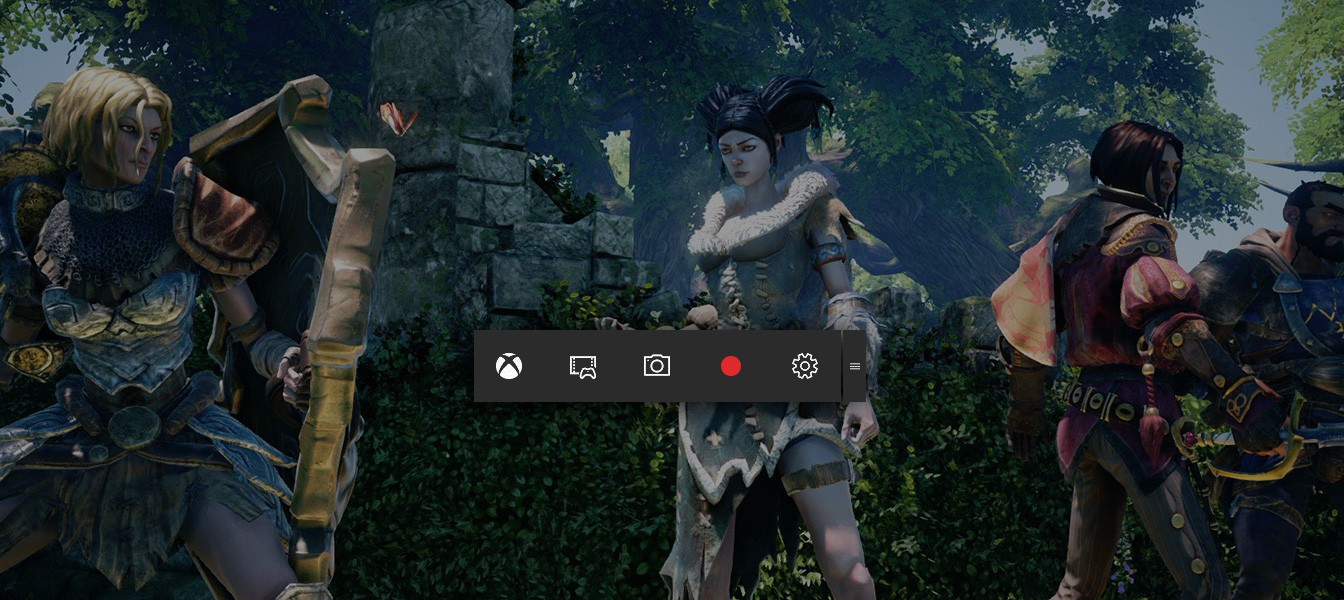Как использовать Игровую Панель Windows 10 для записи игр или экрана
Гейминг на Windows 10 – одна из областей, которой Microsoft уделила массу внимания. Они предустановили приложение Xbox для постоянного коннекта с миром Xbox One и Xbox 360, добавили возможность создания скриншотов и записи геймплейных клипов, ввели поддержку стриминга игр Xbox One на Windows 10.
Помимо этого Windows 10 включает "Игровую панель", которую пользователи могут выводить простым нажатим Win+G, для быстрого доступа к игровым особенностям. Панель включает пять кнопок:
- Приложение Xbox
- Создать клип последних 30 секунд, но только если активна фоновая запись (Win + Alt + G)
- Сделать скриншот (Win + Alt + PrtScn)
- Запустить/остановить запись (Win + Alt + R)
- Настройки записи
Скриншоты создаются в формате PNG, а видео в формате MP4, по дефолту сохраняясь в раздел: C:\Users\[your username]\Videos\Captures. Отсюда с клипами можно делать все что угодно, в том числе грузить на YouTube или соц-сети.

Прежде чем использовать панель, стоит заглянуть в Xbox и установить настройки записи. Тут можно активировать или выключать особенность полностью, менять шорткаты, однако менять папку с видео и скриншотами нельзя. Качество – стандартное или высокое.
Звук записывается сам по себе – 96, 128, 160 или 192 кб/с. Если вы включаете фоновую запись, то система начинает потреблять больше ресурсов, но записывает 30 минут/час/два часа.
На данный момент игровая панель глючит и может не появляться в играх, однако при активации записи, процесс работает. Во время записи сверху появляется небольшой красный квадрат с таймером. Таймер можно скрыть Win + Alt + T. После записи ролик готов через пару секунд.
Запись экрана с Игровой Панелью
Крайне полезная особенность, если вы не хотите возиться с установкой сторонних программ и массой настроек. Однако работает запись только в приложении – нажатие Win + G будучи на столе или в папке не делает ничего.
При запуске панели в приложении, появляется вопрос для подтверждения действия. Нажмите "да".
Игровая панель не всегда работает как надо. В чем причина – пока не ясно.
При использовании записи в приложении, клип будет иметь разрешение окна приложения, курсор не отображается. В случае смены размера окна, запись тут же выключается.
- Microsoft назвала стоимость патчей безопасности для Windows 10 — цены начинаются от 61 доллара
- Поддержка корпоративных Windows 10 21H2 прекратится 11 июня
- Statcounter: Windows 11 установлена на почти 28% компьютеров